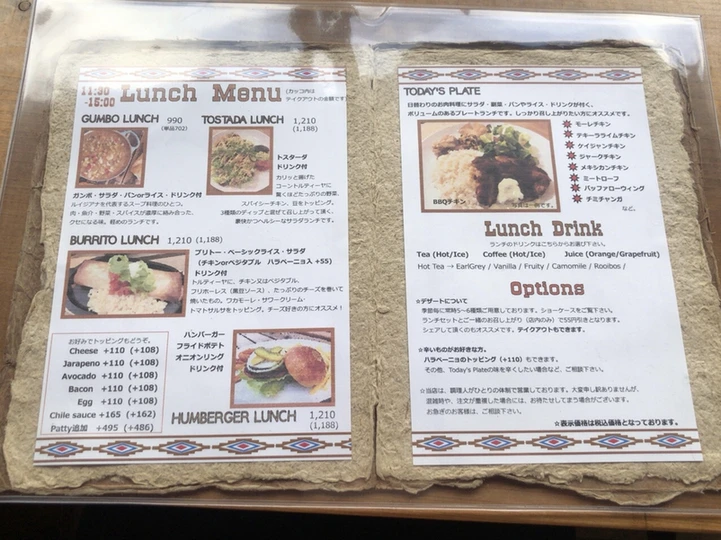
jEasyUI 树形メニュー:美しく使いやすいWebナビゲーションを迅速に構築
**説明:** 本稿では、jEasyUI フレームワークの樹形メニューコンポーネントについて詳しく解説し、美しく使いやすく、機能豊富なWebナビゲーションメニューを構築するためのテクニックを習得できるようにします。基本概念から応用まで、jEasyUI 樹形メニューを活用してユーザーエクスペリエンスを向上させる方法を段階的に説明し、詳細なコード例と解説を提供します。
---一、jEasyUI 樹形メニューの概要
-
**jEasyUI 樹形メニューとは?**
- jQuery ベースの UI フレームワークの中核コンポーネントの一つです。
- Webサイトのナビゲーションやファイルディレクトリなど、階層構造を持つデータを表示するために使用されます。
- ノードの展開/折りたたみ、ドラッグアンドドロップ、非同期読み込みなど、豊富な機能を提供します。
-
**jEasyUI 樹形メニューの利点:**
- 使いやすさ:シンプルな HTML 構造と JavaScript コードで作成できます。
- 高度なカスタマイズ性:スタイル、アイコン、イベントなどをカスタマイズできます。
- 豊富な機能:ノード選択、ドラッグアンドドロップ、編集、非同期読み込みなどの機能を提供します。
二、基本的な jEasyUI 樹形メニューの作成
-
**HTML 構造:**
<ul>要素と<li>要素を使用してツリー構造を作成します。<ul>要素にclass="easyui-tree"属性を追加します。
-
**JavaScript コード:**
$('#tree').tree({})を使用して樹形メニューを初期化します。
-
**コード例:**
<!DOCTYPE html> <html> <head> <title>jEasyUI 樹形メニュー</title> <link rel="stylesheet" type="text/css" href="jquery-easyui-1.5.5.2/themes/default/easyui.css"> <link rel="stylesheet" type="text/css" href="jquery-easyui-1.5.5.2/themes/icon.css"> <script type="text/javascript" src="jquery-easyui-1.5.5.2/jquery.min.js"></script> <script type="text/javascript" src="jquery-easyui-1.5.5.2/jquery.easyui.min.js"></script> </head> <body> <ul id="tree"> <li> <span>メニュー項目 1</span> <ul> <li>サブメニュー項目 1.1</li> <li>サブメニュー項目 1.2</li> </ul> </li> </ul> <script type="text/javascript"> $(function(){ $('#tree').tree(); }); </script> </body> </html>
三、応用:アイコン、イベント、非同期読み込みのカスタマイズ
-
**アイコンのカスタマイズ:**
iconCls属性を使用してノードにアイコンを設定します。
-
**イベントのバインド:**
onClick、onDblClickなどのイベントを使用して、ノードのクリック、ダブルクリックなどの操作を処理します。
-
**データの非同期読み込み:**
url属性を使用してデータソースのアドレスを指定し、樹形メニューのデータを動的に読み込みます。
-
**コード例:**
$(function(){ $('#tree').tree({ // ...その他の設定... iconCls: 'icon-save', // アイコンの設定 onClick: function(node){ // クリックイベント処理関数 // ...処理コード... }, url: 'data.json' // 非同期読み込みデータアドレス }); });
四、jEasyUI 樹形メニューの実際の適用シーン
- **Webサイトのナビゲーション:** 明確なWebサイト構造を作成し、ユーザーの閲覧を容易にします。
- **ファイル管理システム:** ファイルとフォルダの階層構造を表示し、ユーザーがファイルの検索と管理を容易にします。
- **組織図:** 会社や組織の階層関係を表示し、人事管理を容易にします。
五、まとめ
jEasyUI 樹形メニューは、美しく実用的なWebナビゲーションと階層データ表示インターフェースを構築するためのシンプルかつ効率的な方法を提供します。本稿を学ぶことで、jEasyUI 樹形メニューコンポーネントをすぐに使いこなし、Webサイトやアプリケーションのユーザーエクスペリエンスを向上させることができるはずです。
---関連QA
- Q1: jEasyUI 樹形メニューでノードを動的に追加するにはどうすればよいですか?
- A1:
appendメソッドを使用して、既存のノードに新しい子ノードを追加できます。詳細については、jEasyUI の公式ドキュメントを参照してください。 - Q2: jEasyUI 樹形メニューでノードをドラッグアンドドロップできるようにするにはどうすればよいですか?
- A2:
dndプロパティをtrueに設定し、onDragEnter、onDragOver、onDropなどのイベントを処理することで、ドラッグアンドドロップ機能を実装できます。 - Q3: jEasyUI 樹形メニューでノードのチェックボックスの状態を取得するにはどうすればよいですか?
- A3:
getCheckedメソッドを使用して、選択されたノードまたは特定の状態のノードを取得できます。